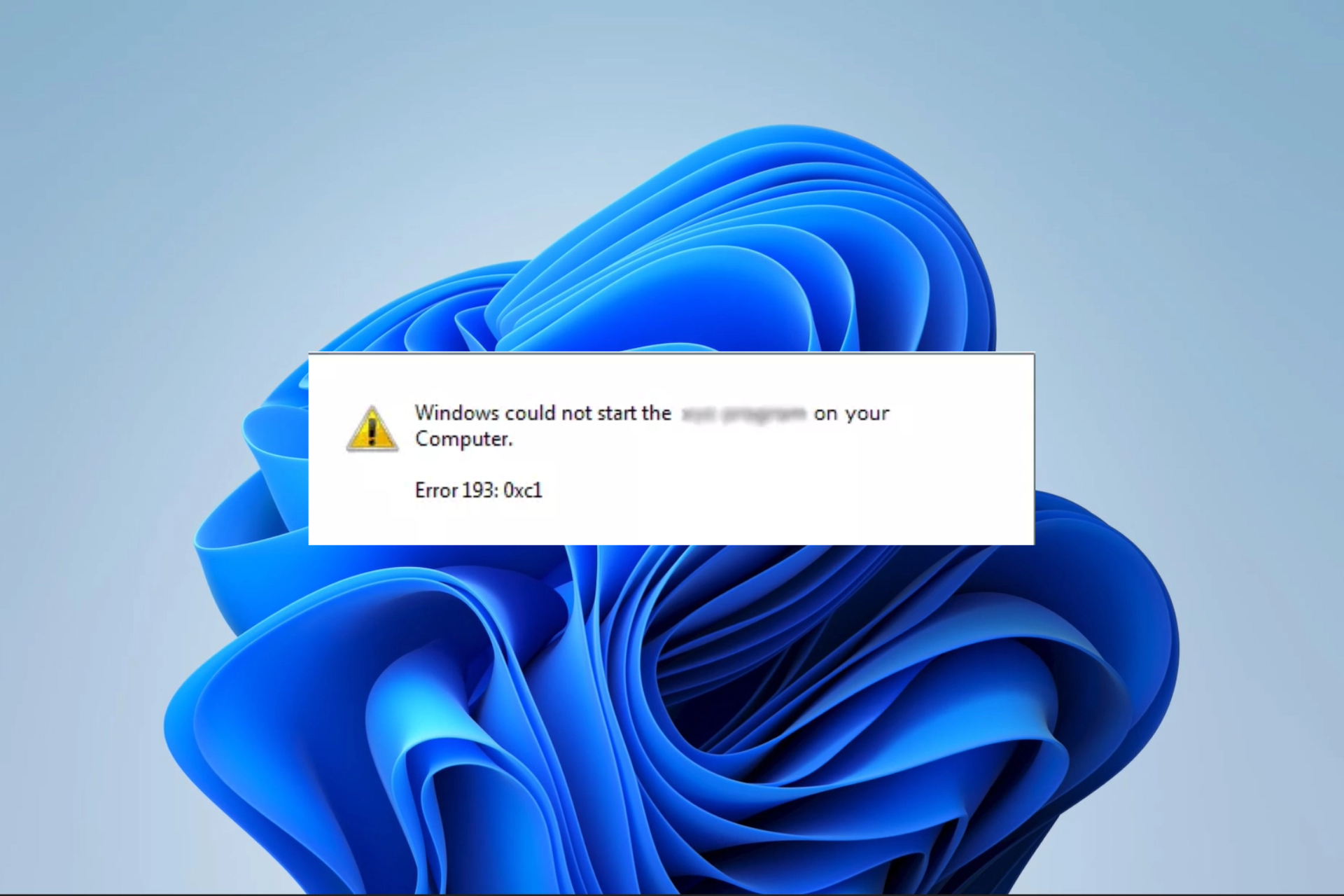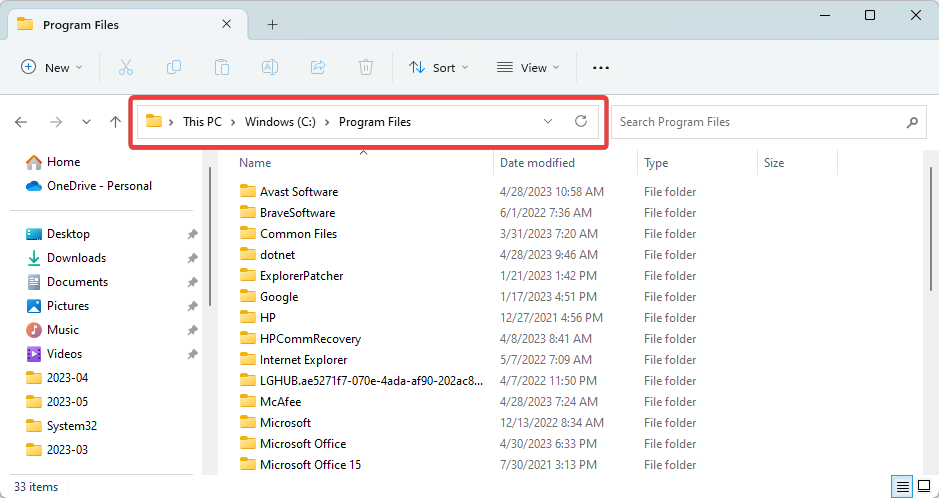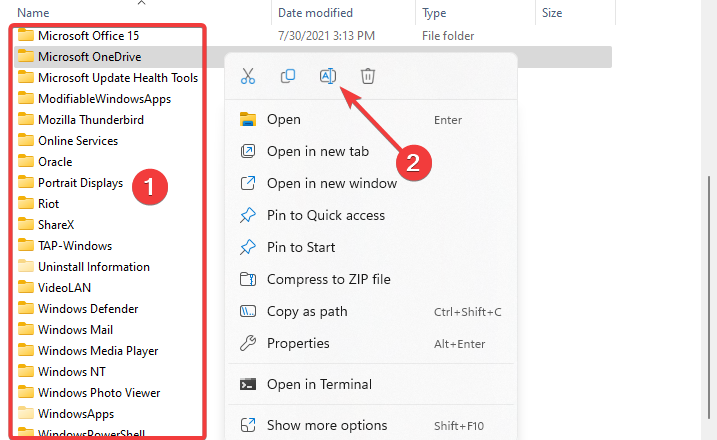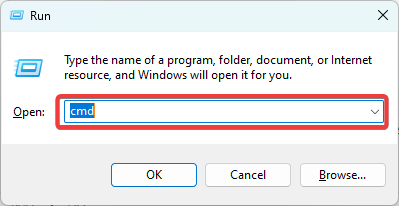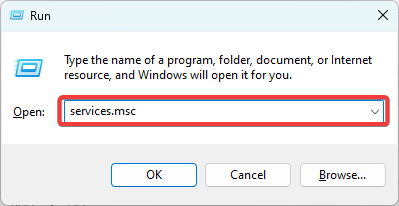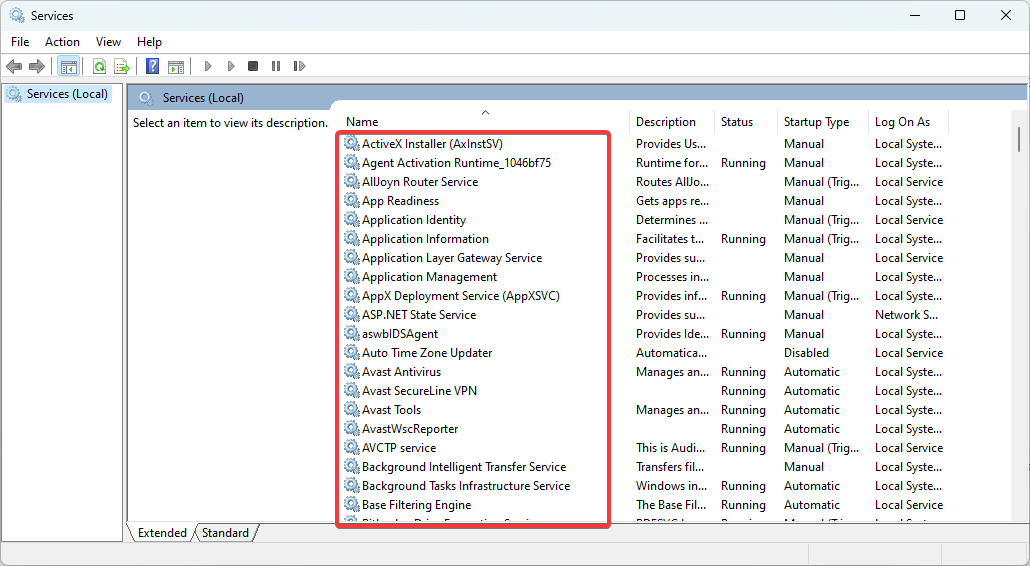Renaming the duplicate Program file is effective in most cases
by Afam Onyimadu
Afam is a geek and the go-to among his peers for computer solutions. He has a wealth of experience with Windows operating systems, dating back to his introduction… read more
Updated on May 12, 2023
Reviewed by
Alex Serban
After moving away from the corporate work-style, Alex has found rewards in a lifestyle of constant analysis, team coordination and pestering his colleagues. Holding an MCSA Windows Server… read more
- Error 193 0xc1 indicates a program or service failed to launch due to the inability to locate or access a necessary file or library.
- Naming conflicts in the systems directory is the most common trigger for most users.
XINSTALL BY CLICKING THE DOWNLOAD FILE
Fortect is a system repair tool that can scan your complete system for damaged or missing OS files and replace them with working versions from its repository automatically.
Boost your PC performance in three easy steps:
- Download and Install Fortect on your PC.
- Launch the tool and Start scanning
- Right-click on Repair, and fix it within a few minutes
- 0 readers have already downloaded Fortect so far this month
The 193 0xc1 error is one of the peculiar Windows issues users have faced. Unlike many other errors, you may not always be unable to pinpoint what actions triggered it.
Several readers have complained about this error, so we have taken the time to research it. This article will discuss likely causes and show you the best troubleshooting options.
What is Windows service error 193 0xc1?
If the application management system of Windows cannot locate the execution file for a program, error 193 0xc1 may occur, preventing the service from running. Here are the leading causes:
- Naming conflicts – Another possible cause of the error is when a file or folder on the computer’s hard disk shares the same name as a file or folder in the executable file path of the service.
- File corruption – When certain system files are corrupted, programs that depend on them to function will not run and may trigger the error.
- Malware or virus infection – Malware can change vital file information, and this may trigger conflicts that lead to service error. We recommend using robust antivirus software.
While a few minor things may also contribute, the above are the leading causes, and we share solutions to resolve this.
How do I fix error 193 0xc1?
Before going through the more complex solutions, we recommend you do the following:
- Run a malware scan – You may use a third-party app or Windows inbuilt security. This will eradicate the error if it is triggered by malware.
- Restart the device – After a reboot, minor glitches may be resolved, which may fix the error.
If neither workaround works, you should continue to the more detailed solutions below.
1. Rename a duplicate Program file
- Press Windows + E to open Windows Explorer.
- Navigate to the path below.
C:Program Files - If the error message includes the name of a specific application, go through its directory to see if there is any folder named Program.
- Right-click on this Program folder, select the rename icon and give it a different name.
- Close Windows Explorer, launch the program, and verify the error is resolved.
2. Scan for bad files
- Press Windows + R to open the Run dialog.
- Type cmd then hit Ctrl + Shift + Enter to open an elevated Command Prompt.
- Type the script below and hit Enter.
sfc /scannow - This process would take a while but follow any instructions on the terminal and wait for it to complete.
- Finally, restart your computer and verify that error 193 0xc1 is resolved.
Alternatively, there is a suited method for Windows issues that requires system file restoring.
More exactly, you could employ a system repair application with enhanced technology for repairing and cleaning your PC.
- USB Drive is Showing Wrong Size? Fix it in 2 Steps
- Fix: You Can’t Make This Change Because Selection is Locked
- Event ID 4726: A User Account Was Deleted [Fix]
- Fix: Memory Integrity Cannot be Turned on Due to Ftdibus.sys
3. Restart important services
- Press Windows + R to open the Run dialog.
- Type services.msc and hit Ctrl + Shift + Enter to open an elevated Command Prompt.
- If the error message includes the name of a specific service, search, and double-click on it.
- Click on the Start button if it is stopped.
- Lastly, verify it fixes the 193 0xc1 error.
4. Fix drive errors
- Press Windows + R to open the Run dialog.
- Type cmd then hit Ctrl + Shift + Enter to open an elevated Command Prompt.
- Type the script below and hit Enter.
chkdsk C: /f - After execution, finally, restart the computer.
In conclusion, remember that not all solutions discussed will work for every situation, so start with what feels most applicable to your case.
However, we encourage trying every initial workaround outlined in this guide, as they may save you time on extra troubleshooting.
Let us know in the comments section what worked for you.
Still experiencing issues?
SPONSORED
If the above suggestions have not solved your problem, your computer may experience more severe Windows troubles. We suggest choosing an all-in-one solution like Fortect to fix problems efficiently. After installation, just click the View&Fix button and then press Start Repair.
Причин появления несколько: неполная установка, повреждение реестра из-за изменения (установки или удаления), вредоносное ПО и т.д.
Как исправить?
Просканируйте ПК на вирусы вредоносное ПО.
Есть вероятность, что проблема связана с заражением компьютера. Вирусы повреждают или удаляют файлы. Поэтому очистка, вероятно, решит возникшую проблему.
Очистите систему от временных документов и папок.
Как запустить очистку диска в Виндовс XP, Vista, 7, 8 и 10?
- Нажимаем Winkey + R.
- Печатаем «cleanmgr» -> Enter.
- Откроется диалоговое окно «очистка диска», содержащее флажки. В большинстве, категория «временные файлы» занимает большую часть.
- Установите флажки напротив не использующихся категорий и примените.
- Поставьте автоматическое обновление драйверов устройств.
Ошибки 193 иногда связаны с повреждением или устареванием драйверов
- Запустите sysdm.cpl. Для этого используйте кнопки «Winkey + R», вбейте «sysdm.cpl» в командной строке и тапните Enter.
- В окне «свойства системы» кликните вкладку «оборудование».
- В «параметрах установки устройств» проверьте настройку автоматического обновления.
- На той же вкладке найдите диспетчер устройств.
- Не установленные или поврежденные драйверы обозначаются желтым знаком восклицания.
- Обновите автоматически или вручную.
Используйте «восстановление системы Виндовс» для отмены последних изменений.
Это вернет файлы и программы на вашем ПК к тому времени, когда все работало нормально. Произведите следующие шаги:
- Нажмите «пуск».
- В поисковой строке введите «Восстановление системы» и нажмите «ок».
- В окне результатов выберите «Восстановление».
- По инструкциям уже «мастера настроек» завершите работу.
- Запустите проверку системных файлов Windows («sfc /scannow»).
Весьма удобный инструмент, позволяющий просканировать и исправить поврежденные файлы (включая те, что имеют отношение к ошибка 193).
- Выберите «пуск».
- Введите «cmd».
- Запустите от имени администратора.
- Наберите «sfc /scannow» и Enter.
- Проверка начнет сканирование на наличие проблем.
- Завершите процедуру по инструкциям на экране.
Ошибка 193 0XC1 появляется, если системный менеджер приложений Windows не может найти точных путь к исполнительному файлу “.exe” для его задействования. Эта ошибка может проявлять себя в различных программах.
В большинстве случаев эта проблема появляется в Microsoft Office или при распечатке документов. Для исправления этой ошибки, убедитесь что в вашей корневой папке на диске /С нет дубликата файла с названием программы, которую вы пытались запустить. Если он есть, то переименуйте его во что-то другое и переместите.
Исправление для ошибки 193 0XC1 в Windows
- Если вы не нашли никакого дубликата программы на диске /С, то вероятней всего путь к исполнительному файлу был модифицирован. В этом случае вы должны изменить путь самостоятельно. Для этого нажмите комбинацию клавиш Win+R и впишите services.msc.
- Это команда откроет окно показывающий список всех запущенных сервисов на вашем компьютере. Найдите в списке утилиту с которой возникла проблема, нажмите на нее правой кнопкой мыши и выберите ее “Свойства”.
- В “Свойствах” проверьте путь к исполнительному файлу и сохраните ее где-то, например в текстовом файле. Потом снова зайдите в “Выполнить” и пропишите Regedit. В открывшемся Реестре пройдите путем HKEY_LOCAL_MACHINESYSTEMCurrentControlSetServices
- Убедитесь, что данные расположения файла сходятся между “Службами” и “Реестром”. Если они не сходятся, то вы обнаружили причину ошибки 193 0XC1. Сперва, попытайтесь изменить путь расположения в “Службах”, а после в “Реестре”.
- Если вы испытываете проблему при распечатке документов, то откройте “Командную строку” и пропишите в нее следующую команду: CMD /K SC CONFIG SPOOLER DEPEND= RPCSS
Содержание
- Как исправить ошибку Windows 193
- Признаки ошибки 193
- Причины ошибки 193
- Ошибки во время выполнения в базе знаний
- Как исправить ошибку Windows 193
- Шаг 1: Восстановить записи реестра, связанные с ошибкой 193
- Шаг 2: Проведите полное сканирование вашего компьютера на вредоносное ПО
- Шаг 3: Очистить систему от мусора (временных файлов и папок) с помощью очистки диска (cleanmgr)
- Шаг 4: Обновите драйверы устройств на вашем компьютере
- Шаг 5: Используйте Восстановление системы Windows, чтобы «Отменить» последние изменения в системе
- Шаг 6: Удалите и установите заново программу Windows, связанную с Ошибка 193
- Шаг 7: Запустите проверку системных файлов Windows («sfc /scannow»)
- Шаг 8: Установите все доступные обновления Windows
- Шаг 9: Произведите чистую установку Windows
- Информация об операционной системе
- Проблема с 193 все еще не устранена?
Как исправить ошибку Windows 193
| Номер ошибки: | Ошибка 193 | |
| Название ошибки: | Windows Error 193 | |
| Описание ошибки: | Ошибка 193: Возникла ошибка в приложении Windows. Приложение будет закрыто. Приносим извинения за неудобства. | |
| Разработчик: | Microsoft Corporation | |
| Программное обеспечение: | Windows | |
| Относится к: | Windows XP, Vista, 7, 8 |
Признаки ошибки 193
- Появляется сообщение «Ошибка 193» и окно активной программы вылетает.
- Ваш компьютер часто прекращает работу после отображения ошибки 193 при запуске определенной программы.
- Отображается “Windows Error 193”.
- Windows медленно работает и медленно реагирует на ввод с мыши или клавиатуры.
- Компьютер периодически «зависает» на несколько секунд.
Такие сообщения об ошибках 193 могут появляться в процессе установки программы, когда запущена программа, связанная с Microsoft Corporation (например, Windows), при запуске или завершении работы Windows, или даже при установке операционной системы Windows. Отслеживание момента появления ошибки 193 является важной информацией при устранении проблемы.
Причины ошибки 193
- Поврежденная загрузка или неполная установка программного обеспечения Windows.
- Повреждение реестра Windows из-за недавнего изменения программного обеспечения (установка или удаление), связанного с Windows.
- Вирус или вредоносное ПО, которые повредили файл Windows или связанные с Windows программные файлы.
- Другая программа злонамеренно или по ошибке удалила файлы, связанные с Windows.
Ошибки типа Ошибки во время выполнения, такие как «Ошибка 193», могут быть вызваны целым рядом факторов, поэтому важно устранить каждую из возможных причин, чтобы предотвратить повторение ошибки в будущем.
Совместима с Windows 2000, XP, Vista, 7, 8 и 10
Ошибки во время выполнения в базе знаний
star rating here
Как исправить ошибку Windows 193
Ниже описана последовательность действий по устранению ошибок, призванная решить проблемы Ошибка 193. Данная последовательность приведена в порядке от простого к сложному и от менее затратного по времени к более затратному, поэтому мы настоятельно рекомендуем следовать данной инструкции по порядку, чтобы избежать ненужных затрат времени и усилий.
Пожалуйста, учтите: Нажмите на изображение [ 

Шаг 1: Восстановить записи реестра, связанные с ошибкой 193
Редактирование реестра Windows вручную с целью удаления содержащих ошибки ключей Ошибка 193 не рекомендуется, если вы не являетесь специалистом по обслуживанию ПК. Ошибки, допущенные при редактировании реестра, могут привести к неработоспособности вашего ПК и нанести непоправимый ущерб вашей операционной системе. На самом деле, даже одна запятая, поставленная не в том месте, может воспрепятствовать загрузке компьютера!
В силу данного риска для упрощения процесса рекомендуется использовать программу для очистки реестра ОС. Программа для очистки реестра автоматизирует процесс поиска недопустимых записей реестра, отсутствующих ссылок на файлы (например, вызывающих ошибку Windows Error 193) и неработающих ссылок в реестре. Перед каждым сканированием автоматически создается резервная копия с возможностью отмены любых изменений одним щелчком мыши, что обеспечивает защиту от возможности повреждения ПК.
Будучи серебряным партнером Microsoft, мы предоставляем программное обеспечение, которое поможет вам устранить следующие проблемы:
Предупреждение: Если вы не являетесь опытным пользователем ПК, мы НЕ рекомендуем редактирование реестра Windows вручную. Некорректное использование Редактора реестра может привести к серьезным проблемам и потребовать переустановки Windows. Мы не гарантируем, что неполадки, являющиеся результатом неправильного использования Редактора реестра, могут быть устранены. Вы пользуетесь Редактором реестра на свой страх и риск.
Перед тем, как вручную восстанавливать реестр Windows, необходимо создать резервную копию, экспортировав часть реестра, связанную с Ошибка 193 (например, Windows):
- Нажмите на кнопку Начать.
- Введите «command» в строке поиска. ПОКА НЕ НАЖИМАЙТЕENTER!
- Удерживая клавиши CTRL-Shift на клавиатуре, нажмите ENTER.
- Будет выведено диалоговое окно для доступа.
- Нажмите Да.
- Черный ящик открывается мигающим курсором.
- Введите «regedit» и нажмите ENTER.
- В Редакторе реестра выберите ключ, связанный с Ошибка 193 (например, Windows), для которого требуется создать резервную копию.
- В меню Файл выберите Экспорт.
- В списке Сохранить в выберите папку, в которую вы хотите сохранить резервную копию ключа Windows.
- В поле Имя файла введите название файла резервной копии, например «Windows резервная копия».
- Убедитесь, что в поле Диапазон экспорта выбрано значение Выбранная ветвь.
- Нажмите Сохранить.
- Файл будет сохранен с расширением .reg.
- Теперь у вас есть резервная копия записи реестра, связанной с Windows.
Следующие шаги при ручном редактировании реестра не будут описаны в данной статье, так как с большой вероятностью могут привести к повреждению вашей системы. Если вы хотите получить больше информации о редактировании реестра вручную, пожалуйста, ознакомьтесь со ссылками ниже.
Мы не несем никакой ответственности за результаты действий, совершенных по инструкции, приведенной ниже — вы выполняете эти задачи на свой страх и риск.
Шаг 2: Проведите полное сканирование вашего компьютера на вредоносное ПО
Есть вероятность, что ошибка 193 может быть связана с заражением вашего компьютера вредоносным ПО. Эти вредоносные злоумышленники могут повредить или даже удалить файлы, связанные с Ошибки во время выполнения. Кроме того, существует возможность, что ошибка 193 связана с компонентом самой вредоносной программы.
Совет: Если у вас еще не установлены средства для защиты от вредоносного ПО, мы настоятельно рекомендуем использовать Emsisoft Anti-Malware (скачать). В отличие от других защитных программ, данная программа предлагает гарантию удаления вредоносного ПО.
Шаг 3: Очистить систему от мусора (временных файлов и папок) с помощью очистки диска (cleanmgr)
Со временем ваш компьютер накапливает ненужные файлы в связи с обычным интернет-серфингом и повседневным использованием компьютера. Если такие ненужные файлы иногда не удалять, они могут привести к снижению быстродействия Windows или к ошибке 193, возможно вследствие конфликтов файлов или перегрузки жесткого диска. Удаление таких временных файлов при помощи утилиты Очистка диска может не только устранить ошибку 193, но и существенно повысить быстродействие вашего компьютера.
Совет: Хотя утилита Очистки диска является прекрасным встроенным инструментом, она удаляет не все временные файлы с вашего компьютера. Другие часто используемые программы, такие как Microsoft Office, Firefox, Chrome, Live Messenger, а также сотни других программ не поддаются очистке при помощи программы Очистка диска (включая некоторые программы Microsoft Corporation).
В силу недостатков менеджера очистки диска Windows (cleanmgr) мы настоятельно рекомендуем выполнять очистку вашего компьютера с помощью специального программного обеспечения для очистки жесткого диска / защиты конфиденциальности.
Будучи серебряным партнером Microsoft, мы предоставляем программное обеспечение для очистки временных файлов:
Как запустить Очистку диска (cleanmgr) (Windows XP, Vista, 7, 8 и 10):
- Нажмите на кнопку Начать.
- Введите «command» в строке поиска. ПОКА НЕ НАЖИМАЙТЕENTER!
- Удерживая клавиши CTRL-Shift на клавиатуре, нажмите ENTER.
- Будет выведено диалоговое окно для доступа.
- Нажмите Да.
- Черный ящик открывается мигающим курсором.
- Введите «cleanmgr» и нажмите ENTER.
- Программа Очистка диска приступит к подсчету занятого места на диске, которое вы можете освободить.
- Будет открыто диалоговое окно Очистка диска, содержащее флажки, которые вы можете выбрать. В большинстве случаев категория «Временные файлы» занимает большую часть дискового пространства.
- Установите флажки напротив категорий, которые вы хотите использовать для очистки диска, и нажмите OK.
Шаг 4: Обновите драйверы устройств на вашем компьютере
Ошибки 193 могут быть связаны с повреждением или устареванием драйверов устройств. Драйверы с легкостью могут работать сегодня и перестать работать завтра по целому ряду причин. Хорошая новость состоит в том, что чаще всего вы можете обновить драйверы устройства, чтобы устранить проблему с Ошибка 193.
В силу времязатратности и сложности процесса обновления драйверов мы настоятельно рекомендуем использовать программное обеспечение для обновления драйверов. Средство обновления драйверов обеспечивает установку правильных версий драйверов для вашего оборудования, а также создает резервную копию ваших текущих драйверов перед внесением любых изменений. Сохранение резервной копии драйвера обеспечивает уверенность в том, что вы можете откатить любой драйвер до предыдущей версии (при необходимости).
Будучи серебряным партнером Microsoft, мы предоставляем программное обеспечение, которое поможет вам обновить следующие драйверы:
Пожалуйста, учтите: Ваш файл Ошибка 193 может и не быть связан с проблемами в драйверах устройств, но всегда полезно убедиться, что на вашем компьютере установлены новейшие версии драйверов оборудования, чтобы максимизировать производительность вашего ПК.
Шаг 5: Используйте Восстановление системы Windows, чтобы «Отменить» последние изменения в системе
Восстановление системы Windows позволяет вашему компьютеру «отправиться в прошлое», чтобы исправить проблемы Ошибка 193. Восстановление системы может вернуть системные файлы и программы на вашем компьютере к тому времени, когда все работало нормально. Это потенциально может помочь вам избежать головной боли от устранения ошибок, связанных с 193.
Пожалуйста, учтите: использование восстановления системы не повлияет на ваши документы, изображения или другие данные.
Чтобы использовать Восстановление системы (Windows XP, Vista, 7, 8 и 10):
- Нажмите на кнопку Начать.
- В строке поиска введите «Восстановление системы» и нажмите ENTER.
- В окне результатов нажмите Восстановление системы.
- Введите пароль администратора (при появлении запроса).
- Следуйте инструкциям Мастера для выбора точки восстановления.
- Восстановить ваш компьютер.
Шаг 6: Удалите и установите заново программу Windows, связанную с Ошибка 193
Инструкции для Windows 7 и Windows Vista:
- Откройте «Программы и компоненты», нажав на кнопку Пуск.
- Нажмите Панель управления в меню справа.
- Нажмите Программы.
- Нажмите Программы и компоненты.
- Найдите Windows в столбце Имя.
- Нажмите на запись Windows.
- Нажмите на кнопку Удалить в верхней ленте меню.
- Следуйте инструкциям на экране для завершения удаления Windows.
Инструкции для Windows XP:
- Откройте «Программы и компоненты», нажав на кнопку Пуск.
- Нажмите Панель управления.
- Нажмите Установка и удаление программ.
- Найдите Windows в списке Установленные программы.
- Нажмите на запись Windows.
- Нажмите на кнопку Удалить справа.
- Следуйте инструкциям на экране для завершения удаления Windows.
Инструкции для Windows 8:
- Установите указатель мыши в левой нижней части экрана для показа изображения меню Пуск.
- Щелкните правой кнопкой мыши для вызова Контекстного меню Пуск.
- Нажмите Программы и компоненты.
- Найдите Windows в столбце Имя.
- Нажмите на запись Windows.
- Нажмите Удалить/изменить в верхней ленте меню.
- Следуйте инструкциям на экране для завершения удаления Windows.
После того, как вы успешно удалили программу, связанную с Ошибка 193 (например, Windows), заново установите данную программу, следуя инструкции Microsoft Corporation.
Совет: Если вы абсолютно уверены, что ошибка 193 связана с определенной программой Microsoft Corporation, удаление и повторная установка программы, связанной с Ошибка 193 с большой вероятностью решит вашу проблему.
Шаг 7: Запустите проверку системных файлов Windows («sfc /scannow»)
Проверка системных файлов представляет собой удобный инструмент, включаемый в состав Windows, который позволяет просканировать и восстановить поврежденные системные файлы Windows (включая те, которые имеют отношение к Ошибка 193).
Чтобы запустить проверку системных файлов (Windows XP, Vista, 7, 8 и 10):
- Нажмите на кнопку Начать.
- Введите «command» в строке поиска. ПОКА НЕ НАЖИМАЙТЕENTER!
- Удерживая клавиши CTRL-Shift на клавиатуре, нажмите ENTER.
- Будет выведено диалоговое окно для доступа.
- Нажмите Да.
- Черный ящик открывается мигающим курсором.
- Введите «sfc /scannow» и нажмите ENTER.
- Проверка системных файлов начнет сканирование на наличие проблем Ошибка 193 и других системных файлов (проявите терпение — проверка может занять длительное время).
- Следуйте командам на экране.
Шаг 8: Установите все доступные обновления Windows
Microsoft постоянно обновляет и улучшает системные файлы Windows, связанные с Ошибка 193. Иногда для решения проблемы Ошибки во время выполнения нужно просто напросто обновить Windows при помощи последнего пакета обновлений или другого патча, которые Microsoft выпускает на постоянной основе.
Чтобы проверить наличие обновлений Windows (Windows XP, Vista, 7, 8 и 10):
- Нажмите на кнопку Начать.
- Введите «update» в строке поиска и нажмите ENTER.
- Будет открыто диалоговое окно Обновление Windows.
- Если имеются доступные обновления, нажмите на кнопку Установить обновления.
Шаг 9: Произведите чистую установку Windows
Предупреждение: Мы должны подчеркнуть, что переустановка Windows займет очень много времени и является слишком сложной задачей, чтобы решить проблемы 193. Во избежание потери данных вы должны быть уверены, что вы создали резервные копии всех важных документов, изображений, программ установки программного обеспечения и других персональных данных перед началом процесса. Если вы сейчас е создаете резервные копии данных, вам стоит немедленно заняться этим (скачать рекомендованное решение для резервного копирования [MyPCBackup]), чтобы защитить себя от безвозвратной потери данных.
Пожалуйста, учтите: Если проблема 193 не устранена после чистой установки Windows, это означает, что проблема Ошибки во время выполнения ОБЯЗАТЕЛЬНО связана с аппаратным обеспечением. В таком случае, вам, вероятно, придется заменить соответствующее оборудование, вызывающее ошибку 193.
Информация об операционной системе
Сообщения об ошибках 193 могут появляться в любых из нижеперечисленных операционных систем Microsoft Windows:
- Windows 10
- Windows 8
- Windows 7
- Windows Vista
- Windows XP
- Windows ME
- Windows 2000
Проблема с 193 все еще не устранена?
Обращайтесь к нам в любое время в социальных сетях для получения дополнительной помощи:
Об авторе: Джей Гитер (Jay Geater) является президентом и генеральным директором корпорации Solvusoft — глобальной компании, занимающейся программным обеспечением и уделяющей основное внимание новаторским сервисным программам. Он всю жизнь страстно увлекался компьютерами и любит все, связанное с компьютерами, программным обеспечением и новыми технологиями.